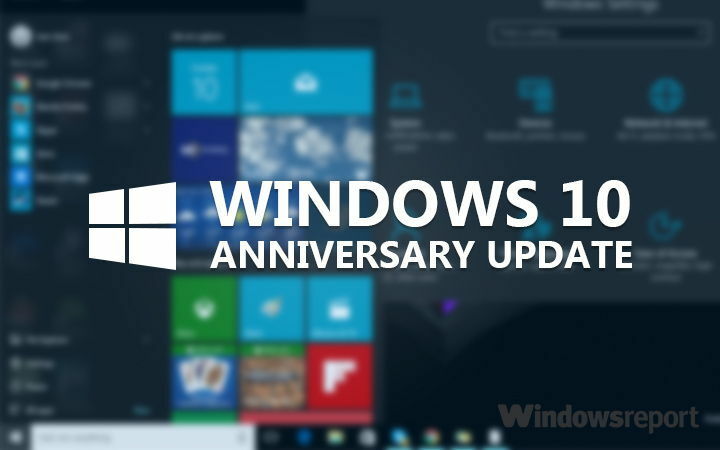Anda juga dapat mencoba alat perbaikan file pihak ketiga
- Menggunakan versi Office lainnya selain versi 64-bit dapat menyebabkan masalah ini.
- Selain itu, nama file Excel yang melebihi 17 karakter tampaknya juga memicu masalah ini bagi sebagian pengguna, jadi mengganti nama file akan menyelesaikan masalah ini.
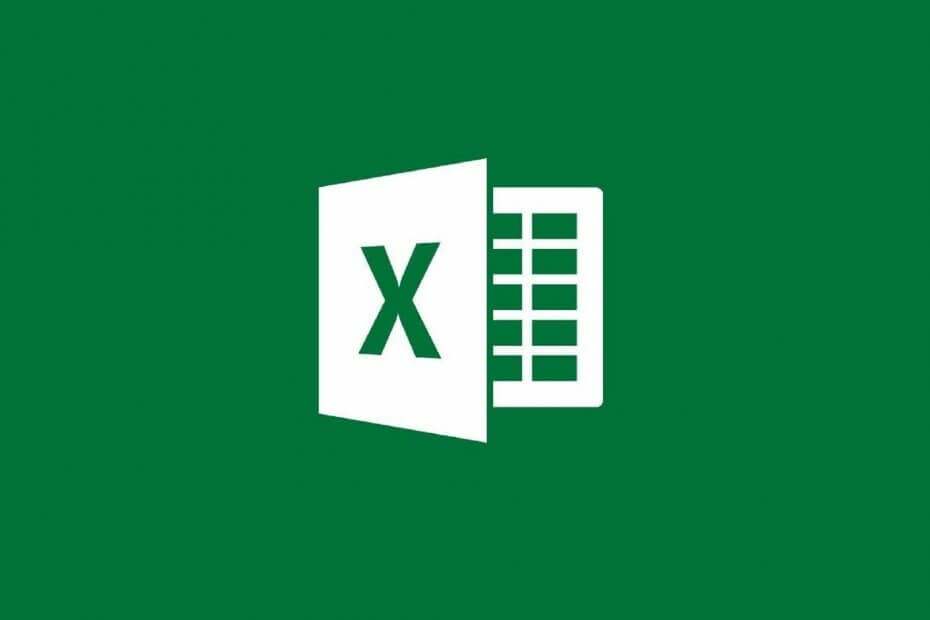
Pesan kesalahan Tidak dapat diakses file mungkin rusak kesalahan di Microsoft Excel akan mencegah Anda mengakses lembar Anda.
Ini bisa menjadi masalah besar, terutama jika Anda sedang mengerjakan proyek penting, tetapi hari ini kami akan menunjukkan cara memperbaiki masalah ini untuk selamanya.
- Bagaimana saya bisa memperbaiki Tidak dapat diakses file mungkin rusak kesalahan Excel?
- 1. Ubah registri Anda
- 2. Pastikan Anda menggunakan Office versi 64-bit
- 3. Periksa nama file dari file Excel
Bagaimana saya bisa memperbaiki Tidak dapat diakses file mungkin rusak kesalahan Excel?
1. Ubah registri Anda
- Tekan Tombol Windows + R dan masuk regedit. Tekan Memasuki atau klik OKE.
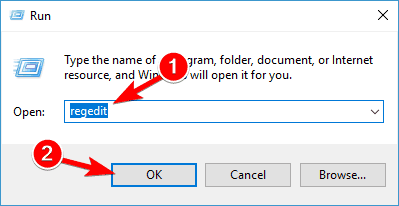
- Arahkan ke kunci berikut.
- HKEY_CLASSES_ROOTExcel. Sheet.12shelledit
- Menemukan ddeexec dan pastikan nilainya diatur ke [buka(“%1”0)].
- Periksalah memerintah nilai dan pastikan itu disetel ke:
- C: Program FilesMicrosoft OfficeOffice12Excel.exe” /dde
Catatan: Ingatlah bahwa jalur ini mungkin sedikit berbeda bergantung pada versi Office yang Anda gunakan.
2. Pastikan Anda menggunakan Office versi 64-bit
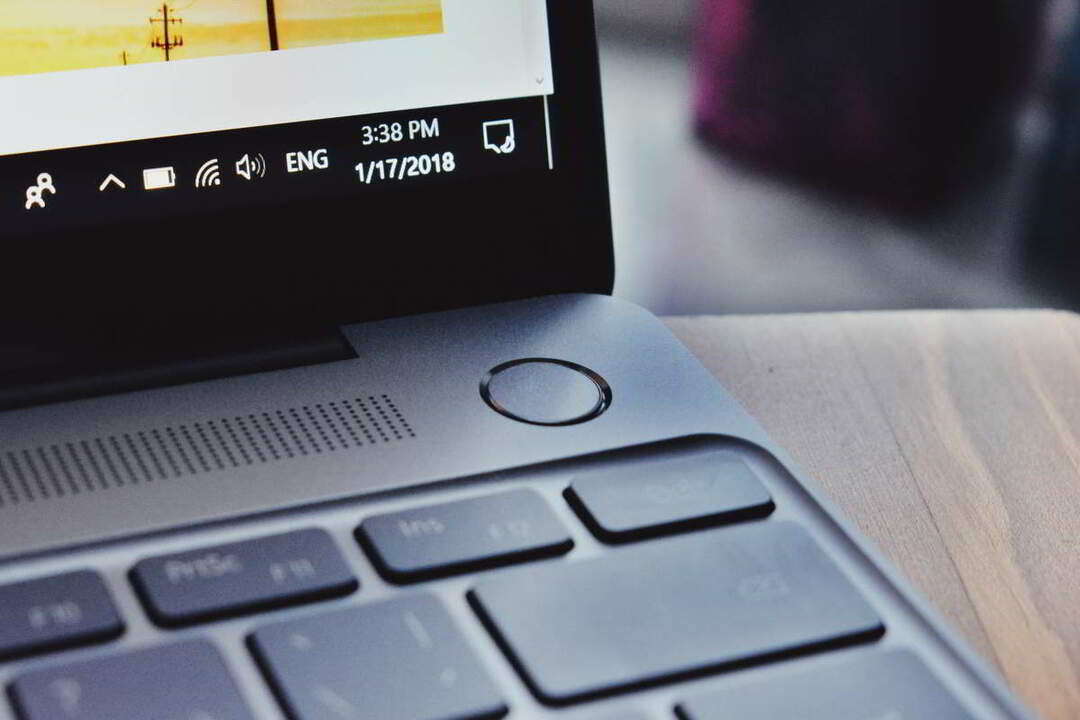
Jika Anda mendapatkan Tidak dapat diakses file mungkin rusak kesalahan, mungkin Anda menggunakan Office versi 32-bit di Windows versi 64-bit.
Hal ini terkadang dapat menjadi masalah, oleh karena itu kami menyarankan Anda untuk menginstal ulang Office dan pastikan untuk menginstal versi 64-bit pada sistem 64-bit.
Selain itu, pastikan versi Office Anda sudah yang terbaru.
3. Periksa nama file dari file Excel

Ternyata, panjang file bisa menyebabkan Tidak dapat diakses file mungkin rusak kesalahan untuk muncul.
Tampaknya masalah ini muncul saat nama file .xls atau .xlsx Anda melebihi 17 karakter. Untuk memperbaiki masalah ini, pastikan untuk mengganti nama file yang memberi Anda kesalahan ini dan beri nama yang lebih pendek.
Tidak dapat diakses file mungkin rusak Kesalahan Excel bisa menjadi masalah, tetapi Anda harus dapat memperbaikinya dengan memodifikasi registri Anda atau dengan mengganti nama file yang bermasalah.
Jika Anda menemukan artikel kami bermanfaat, beri tahu kami di bagian komentar di bawah.